Saat bermain game, pasti kalian akan mengatur setting dulu agar kalian dapat bermain dengan nyaman. Jadi, saat bermain kalian sudah ada tidak ada kendala lagi dan dapat bermain dengan lancar. disini kami akan menyajikan kalia cara menggunakan autoexec dan command console di CS:GO. 2 hal ini dibutuhkan agar kalian dapat mengatur setting saat bermain csgo.
Autoexec adalah pilihan yang bagus untuk menyimpan settingan di masa yang akan datang. Jadi kalian tidak perlu mengganti settingannya kembali. disini kami akan memberitahu kalian bagaimana cara membuat autoexec.cfg dan cara menggunakannya di CS:GO.
Apa Itu autoexec dan Config?
autoexec adalah file configuration yang menyimpan configuration invidual setting player di CS:GO. Ketika kalian lunch game. itu menggunakan Default settingnya, yang tersimpan di config.cfg. sebenarnya kalian bisa menggantinya di setting tetapi nanti akan kembali lagi menjadi default. jadi kalian harus mensetting kembali seperti Crosshair-nya lagi.
Cara alternativenya adalah membuat autoexec.cfg. Buat filenya, lalu masukkan semuat settingan nya di situ, dan ketika kalian menlaunch gamenya, maka gamenya akan menggunakan autoexec.cfg terlebih dahulu.
Cara membuat autoexec.cfg
Untuk membuatnya kalian membutuhkan aplikasi Notepad++ atau aplikasi programming lainnya yang dapat membaca file .cfg.
Berikut adalah tahap pembuatan autoexec.cfg.
- Mencari folder configuration
Disini ada 2 cara untuk melakukannya :
- Buka Steam dan cari CS:GO, setelah itu klik kanan dan pilih Properties lalu klik Browse Local File.
- Pergi ke Folder Steam-mu Program Files(x86)\Steam\userdata[your Steam ID]\730\local\cfg\config.cfg.
Jika kalian tidak tahu Steam ID kalian pergi ke Steam->Inventory->Trade Offers->Who can send me Trade Offers->Find the Trade URL-> after partner= – maka itulah nama foldernya.

2. Pilih folder bernama csgo dan setelah menklik cfg. kalian akan dapat menemukan config.cfg file.
3. sekarang kalian dapat membuat autoexec.cfg. Disini ada berbagai cara untuk melakukannya.
cara pertama :
- Buat New Document dan ganti namanya menjadi autoexec.cfg.
- Taruh command console yang kalian inginkan
- setelah itu save as, dan namai file nya autoexec.cfg tetapi buat menjadi All File. Filenya selesai.

cara kedua :
- buka file config.cfg-nya.
- ganti namanya menjadi autoexec.cfg di folder yang sama
Cara menjalankan dan menggunakan autoexec.cfg
setelah membuat filenya, kalian harus menunjukannya ke program dan menambahkan command agar berjalan dengan gamenya.
- Buka Steam
- klik kanan pada CS:GO di Steam Library
- pilih Properties
- pilih Set the Launch Option
- masukkan command +exec autoexec.cfg

begitulah cara menggunakan autoexec.cfg. Jika kalian ingin mengubah filenya kalian tinggal men-klik kanan file cfg-nya, lalu pilih Open With dan pilih Notepad++ (atau aplikasi programming lainnya). Selain Notepad++ kalian juga bisa menggunakan Notepad atau Atom.
Console Command
Setelah kalian mengetahui cara membuat autoexec.cfg sekarang kalian bisa memasukkan console command nya berikut ini adalah kegunaan Console Command yang dapat kalian gunakan.
- UntukMengatur Crosshair
- Untuk mengaktifkan Mode Training
- Untuk menggunakan Cheat di mode Offline atau Server-mu sendiri
- Untuk mengecek performa game kalian
- Untuk mensetting mouse kalian (seperti sensitive)
Jadi Console Command membantu kalian agar membuat kalian lebih nyaman memainkan csgo.
Cara mengaktifkan Developer Console
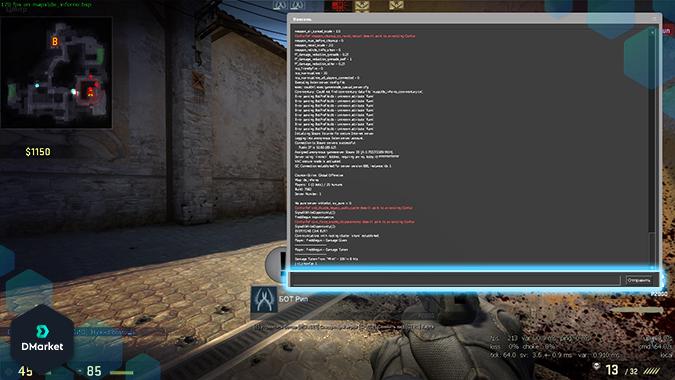
kalian dapat mengaktifkan nya dengan menekan tombol (~). Walaupun begitu pemakaian Code terbatas jadi tidak semua Code bisa kalian gunakan di mode Online.
Developer Console tidak bisa di buka?
Jika kalian tidak bisa membuka Developer Consolenya kalian bisa mensettingnya terlebih dahulu.
- klik Option di main menu

- pilih Game Setting di atas menu

- pada bagian Enable Developer Console ubah menjadi Yes
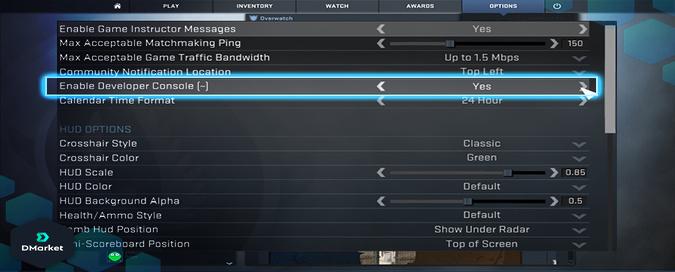
Dengan begitu kalian bisa membuka console dengan menekan tombol (~) saat bermain.
Mengganti Crosshair
Untuk mengganti Crosshair, kalian harus memasuki commandnya. berikut adalah command untuk mengganti Crosshari sesuka hati kalian.
- crosshair [0/1] -1 artinya kalian menggunakan crosshair, 2 kalian tidak menggunakan crosshair
- cl_crosshairstyle [0-4] – Jenis Crosshairnya, kalian bisa mencobanya salah satu dari kelima jenis crosshairnya
- cl_crosshaircolor [0-5] – Warna crosshairnya, kalian bisa mencobanya salah satu dari keenam warnanya
- cl_crosshairsize 0.5 – Mengganti ukurannya (ganti angkanya sesuai ukuran yang inginkan)
- cl_crosshairthickness 0.5 – Mengganti ketebalannya ( ganti angaknya sesuai ketebalan yang diinginkan)
- cl_crosshairgap 1 – Mengganti Gap antar crosshairnya (ganti angkanya sesuai yang dinginkan
Net_graph
Net-graph digunakan agar kalian dapat melihat fps kalian. tidak hanya itu kalian juga dapat melihat ping, server speed, fps loss, interpolation dan tickrate. Jadi kalian bisa memasukkan command nya di Developer Console.
net_graph 1

gunakan command ini untuk memunculkan net-graph – nya
Ukuran
Sekarang kalian harus menentukan ukuran yang kalian inginkan
net_graphproportionalfont 0
kalian bisa mengganti 0 nya menjadi 1 atau yang kalian inginkan
Position

setelah itu kalian bisa mengubah posisinya agar kalian tidak terhalang saat bermain. untuk mengganti posisinya kalian bisa menggunakan 2 cara.
net_graphpos x (ganti x dengan angka)
Angka yang kalian cantumkan akan merubah posisinya. jika kalian mencantumkan 1 berarti ada di tengah, 2 agak ke kanan, 3 berada di kanan. 1, 2, dan 3 adalah salah satu contohnya , angka lain berada di antaranya. Namun, settingannya tergantung kalian. Selanjutnya untuk posisi yang lebih detail.
net_graphheight x (ganti x dengan angka)
Disarankan mengganti angkanya menjadi 50, atau di antara 50 sampai 60. Ini digunakan agar posisinya ada di atas, kalian harus memasukkan angka nya kurang dari 900, akan tetapi semua ini tergantung settingan yang kalian inginkan.
Show fps
kalian dapat menampakkan fps kalian saat bermain. Ada banyak tipe-nya jadi kalian bisa menggunakkannya sesuai yang kalian inginkan. ini adalah beberapa showfps yang dapat kalian coba.
cl_showfps 1

command ini digunakan agar kalian dapat melihat fps kalian dan nama tempat yang kalian mainkan.
cl_showfps 2

command ini menampilkan kalian frame delay, fps dan map kepada kalian
cl_showfps 3

command ini menampilkan Server Speed
Dengan begitu kalian dapat melihat fps kalian, map yang kalian mainkan, bahkan Server Speed. jadi kalian bisa mengetahui performa kalian bermain. sebenarnya masih ada yang 4 dan 5, tetapi yang ke empat sama seperti kesatu dan yang kelima lebih mendetail.
Itulah cara membuat autoexec dan console yang dapat kalian gunakan saat bermain csgo. Semua settingan ini hanya membantu kalian bermain lebih nyaman, jadi settingan ini tidak membuat kalian menjadi lebih pro. Walaupun settingan ini membantu, tetapi skill kalian juga dibutuhkan dalam bermain game ini.
